Иногда при обновлении драйвера для видеокарты AMD процесс прерывается уведомлением об ошибке, которое указывает на отсутствие Bin64InstallManagerApp.exe. Это компонент Центра управления Catalyst для видеокарт ATI Radeon, который запускает его установку. Следовательно, при отсутствии не удастся ее выполнить.
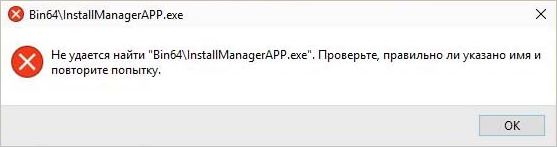
Причины ошибки
Windows не удается найти Bin64InstallManagerApp.exe по следующим причинам:
- Повреждены разделы реестра или системные файлы. Проблема возникает при повреждении компонентов ОС, которые взаимодействуют с драйверами.
- Не установлены рекомендуемые обновления Windows. Ошибка также возникает, когда ОС долго не обновлялась. Для решения нужно установить все ожидающие пакеты.
- Поврежден драйвер видеокарты. При его повреждении система не может правильно распознать устройство и выбрасывает это сообщение об ошибке.
- Блокировка антивирусом. При обновлении драйвера, антивирус может заблокировать процесс его установки. Поэтому рекомендуется его временно отключить.
Установка ожидающих обновлений
Первое, что нужно сделать, это обновить Windows до последней версии. Для этого разверните меню Пуск, щелкните на значок шестеренки для входа в Параметры. Перейдите в раздел Обновления и безопасность.

В правой части окна нажмите на кнопку «Проверка наличия обновлений».

После перезагрузите компьютер и проверьте, решена ли проблема.
Чистая установка драйвера
Во многих случаях удается устранить ошибку с доступом к файлу Bin64 InstallManagerApp.exe путем выполнения чистой установки.
Прежде всего, отключите антивирус, чтобы он не препятствовал процессу установки программного обеспечения.
Загрузите утилиту DDU (Display Driver Uninstaller) из официального сайта.
Перезагрузите компьютер в безопасный режим, запустите приложение DDU. Выберите графический процессор, затем щелкните на кнопку «Уладить и перезагрузить». После удаления компьютер будет автоматически перезагружен.

Загрузите последнюю версию драйвера с официальной страницы поддержки AMD. Запустите загруженный файл и следуйте запросам системы.
Проверка целостности системы
Для исправления поврежденных файлов воспользуйтесь утилитами DISM и SFC. Утилиты используют разные подходы в процессе восстановления поврежденных файлов. Для сканирования Dism требуется стабильное подключение к интернету, поскольку использует сервера Майкрософт для замены поврежденных файлов рабочими копиями. SFC заменяет повреждения копиями из локального хранилища и эффективнее справляется с логическими ошибками.
Откройте окно системного поиска, наберите «командная строка» и под найденным результатом щелкните на «Запуск от имени администратора».
В открывшейся консоли запустите на выполнение команду:
DISM /Online /Cleanup-Image /RestoreHealth

Дождитесь завершения сканирования. Не прерывайте его выполнения, поскольку может показаться, что процесс завис на 20%.
После запустите следующую команду:
sfc /scannow

После завершения перезапустите компьютер и проверьте, удалось ли исправить ошибку Bin64 InstallManagerApp.exe.
Повреждение пакетов Microsoft Visual C++ Redistributable
Причиной ошибки Bin64 InstallManagerApp.exe могут быть поврежденные пакеты Visual C++ Redistributable. Для из переустановки выполните следующие шаги.
Откройте раздел «Удаления или изменения программ» командой appwiz.cpl, запущенной из окна «Выполнить» (Win + R).

Найдите в списке все версии Visual C++ Redistributable и запишите их.

Посетите официальную страницу Майкрософт, загрузите новые копии этих пакетов.
Удалите все установленные версии, а затем установите новые, загруженные с официального источника. Это решение должно исправить сбой Bin64InstallManagerApp.exe.
Отсутствие установленных драйверов для приложений, которые требуют графической обработки и поддерживают высококачественное видео, может привести к появлению таких сообщений об ошибках, как это — Windows не может найти ‘Bin64 InstallManagerApp.exe’. В этом посте мы покажем вам, как исправить эту ошибку Bin64 InstallManagerAPP.exe в Windows 10.
Bin64 InstallManagerAPP.exe — это программный компонент AMD Catalyst Control Center, утилиты оптимизации для видеокарт ATI Radeon. Эта утилита играет важную роль в повышении производительности APU и GPU AMD. Расширение .exe в имени файла указывает на исполняемый файл. Когда файл пропадает, утилита сообщает:Windows не может найти ‘Bin64 InstallManagerApp.exe’ сообщение об ошибке. Попробуйте эти методы устранения неполадок, чтобы проверить, решает ли он вашу проблему.
- Используйте драйвер дисплея. Удалите старый драйвер и установите новый.
- Чистая установка графических драйверов AMD
- Загрузите установщик комбинированного набора микросхем и драйвера видеокарты Radeon
Давайте рассмотрим вышеупомянутые методы более подробно!
1]Используйте драйвер дисплея. Удалите старый драйвер и установите новый.
Программа удаления драйверов дисплея помогает полностью удалить драйверы AMD, не оставляя следов ключей и файлов реестра. Интерфейс этого приложения прост и понятен в использовании. Инструмент можно использовать в обычном режиме, но для полной стабильности рекомендуется запускать приложение в безопасном режиме.
2]Чистая установка графических драйверов AMD
Чтобы выполнить «чистую установку» графических драйверов AMD, посетите этот веб-сайт AMD. страница поддержки.
Найдите свой продукт или выберите его из отображаемого там списка.
Когда найдете, загрузите требуемые драйверы и сохраните их. Если вы используете последнюю версию Radeon Software Adrenalin Edition 2020, дождитесь появления экрана установки, чтобы настроить установку.
Затем нажмите стрелку раскрывающегося списка рядом с Дополнительные опции запись, чтобы указать другое место установки.
Затем проверьте Заводские настройки (необязательно) поле для удаления всех предыдущих версий AMD Radeon Software и драйверов. Имейте в виду, что после выбора этой опции вы не сможете вернуться к ранее установленным драйверам.
В дальнейшем программа установки программного обеспечения AMD Radeon автоматически выполнит чистую установку.
3]Загрузите комбинированный установщик набора микросхем и графического драйвера Radeon.
Это программное обеспечение автоматического обнаружения от AMD. Итак, чтобы решить эту проблему, вам необходимо загрузить установщик драйвера Combined Chipset и Radeon Graphics с этого страница.
Затем запустите загруженную программу в системе, которую хотите обновить. Программа установки автоматически просканирует, загрузит и установит компоненты, необходимые для обновления вашей системы.
После этого перезагрузите компьютер и проверьте, сохраняется ли проблема. Это должно быть решено полностью!
.
Обновлено май 2023: перестаньте получать сообщения об ошибках и замедлите работу вашей системы с помощью нашего инструмента оптимизации. Получить сейчас в эту ссылку
- Скачайте и установите инструмент для ремонта здесь.
- Пусть он просканирует ваш компьютер.
- Затем инструмент почини свой компьютер.

Файл Bin64InstallManagerAPP.exe является программным компонентом AMD (Advanced Micro Devices) Catalyst Control Center. Это тесно связано с установкой и обновлением графического драйвера AMD. В последнее время некоторые пользователи не могут обновить или установить графический драйвер AMD из-за этого компонента. Полное сообщение об ошибке выглядит следующим образом:
Windows не может найти «Bin64InstallManagerAPP.exe». Убедитесь, что вы правильно ввели имя, а затем повторите попытку.
У этой проблемы может быть много причин. Проблема может возникнуть из-за поврежденных системных файлов, отсутствия обновлений Windows и других факторов. К счастью, проблему можно решить следующими способами. Давайте рассмотрим их один за другим.
В этом посте вы узнаете, как обновить драйверы видеокарт NVIDIA, AMD и Intel в Windows 10 для настольных компьютеров и ноутбуков.

Эта ошибка может возникать по нескольким причинам, включая поврежденные файлы драйверов, отсутствие обновлений и т. Д. Ниже приведены решения, которые помогут вам исправить эту ошибку и установить / обновить программное обеспечение AMD Radeon.
Другой причиной ошибки Windows Bin64InstallManagerApp.exe может быть то, что вы не обновили операционную систему Windows. Проверьте наличие обновлений и установите их, если вы приостановили обновление Windows 10. Это может исправить ошибку.
Чтобы устранить проблему «Windows не может найти Bin64 InstallManagerAPPexe»
Обновление за май 2023 года:
Теперь вы можете предотвратить проблемы с ПК с помощью этого инструмента, например, защитить вас от потери файлов и вредоносных программ. Кроме того, это отличный способ оптимизировать ваш компьютер для достижения максимальной производительности. Программа с легкостью исправляет типичные ошибки, которые могут возникнуть в системах Windows – нет необходимости часами искать и устранять неполадки, если у вас под рукой есть идеальное решение:
- Шаг 1: Скачать PC Repair & Optimizer Tool (Windows 10, 8, 7, XP, Vista – Microsoft Gold Certified).
- Шаг 2: Нажмите «Начать сканирование”, Чтобы найти проблемы реестра Windows, которые могут вызывать проблемы с ПК.
- Шаг 3: Нажмите «Починить все», Чтобы исправить все проблемы.


Обновите свою Windows
Фактически, для установки некоторых драйверов требуется специальное обновление Windows, и вы даже можете обновить драйвер устройства через Центр обновления Windows. Если вы пропустили некоторые важные обновления для Windows, вы можете столкнуться с проблемой «Windows не может найти Bin64InstallManagerAPP.exe». Поэтому сначала попробуйте обновить Windows.
- Нажмите Windows + I, чтобы открыть Настройки.
- Перейдите в Обновление и безопасность -> Центр обновления Windows.
- Щелкните Проверить наличие обновлений на правой панели и установите все доступные обновления, следуя инструкциям на экране.
Временно отключить доступ к контролируемым папкам
Некоторые пользователи также рекомендуют временно отключить контролируемый доступ к папкам, что вы также можете попробовать. Сделайте следующее.
- Откройте настройки Windows и перейдите в раздел «Обновление и безопасность» -> «Безопасность Windows».
- На правой панели щелкните Защита от вирусов и угроз.
- Во всплывающем окне «Безопасность Windows» нажмите «Управление настройками» в разделе «Параметры защиты от вирусов и угроз».
- Прокрутите вниз до «Доступ к управляемым папкам» и нажмите «Управление доступом к управляемым папкам».
- Теперь снимите флажок с кнопки под управляемым доступом к папке, чтобы отключить его.
Затем вы можете проверить, можете ли вы обновить графический драйвер AMD, не испытывая проблем с Bin64InstallManagerAPP.exe. Если проблема не исчезнет, снова включите доступ к управляемой папке и перейдите к следующему решению.
Запустите сканирование DISM и SFC
Как упоминалось ранее, одним из возможных факторов, приводящих к появлению сообщения об ошибке «Windows не удается установить Bin64InstallManagerAPP.exe», является невозможность найти поврежденный системный файл ». Поэтому может быть полезно запустить сканирование DISM и SFC, чтобы найти поврежденные образы Windows и системные файлы. Просто следуйте инструкциям ниже:
- Нажмите Windows + R, чтобы открыть окно «Выполнить».
- Введите cmd и нажмите Ctrl + Shift + Enter, чтобы запустить командную строку от имени администратора.
- Введите командную строку DISM / Online / Cleanup-Image / Restore Health и нажмите Enter, чтобы запустить ее.
- Дождитесь завершения процесса, перезагрузите компьютер, чтобы убедиться, что проблема решена. Если проблема возвращается, переходите к следующему шагу.
- Снова откройте командную строку с правами администратора, на этот раз введите команду sfc / scan now и нажмите Enter. Как только анализ будет завершен на 100%, перезагрузите устройство и посмотрите, устранена ли проблема.
Переустановка Microsoft Visual C ++ Переустановка дистрибутивов
Вы также можете переустановить распространяемые компоненты Microsoft Visual C ++, чтобы исправить ошибку «Windows не может найти Bin64InstallManagerAPP.exe».
- Откройте Панель управления и перейдите в «Программы» -> «Программы и компоненты».
- Обратите внимание на все перечисленные здесь версии распространяемых компонентов Microsoft Visual C ++.
- Перейдите на официальный веб-сайт Microsoft и загрузите новые копии участвующих распространяемых компонентов Microsoft Visual C ++.
- Удалите все исходные дистрибутивы Microsoft Visual C ++, а затем установите загруженные копии, следуя указаниям мастера.
Совет экспертов: Этот инструмент восстановления сканирует репозитории и заменяет поврежденные или отсутствующие файлы, если ни один из этих методов не сработал. Это хорошо работает в большинстве случаев, когда проблема связана с повреждением системы. Этот инструмент также оптимизирует вашу систему, чтобы максимизировать производительность. Его можно скачать по Щелчок Здесь
Сообщение Просмотров: 526

Автор:
Christy White
Дата создания:
11 Май 2021
Дата обновления:
13 Май 2023

Содержание
- Что вызывает отсутствие Bin64 InstallManagerApp.exe?
Для правильной работы видеокарт AMD требуются графические драйверы AMD. Иногда по разным причинам установка драйвера видеокарты AMD прерывается из-за ошибки. Эта же ошибка может также прервать обновление графического программного обеспечения AMD. Ошибка уведомления выглядит следующим образом:

Bin64 InstallManagerApp.exe является программным компонентом Catalyst Control Center от Advanced Micro Devices или AMD. Catalyst Control Center – это утилита для видеокарт ATI Radeon, которая используется для их разгона и оптимизации.InstallManagerApp.exe запускает мастер установки Catalyst Control Center. Поэтому, если он отсутствует, установка Catalyst Control Center может не выполняться.
Эту ошибку может вызвать любое из следующего:
- Поврежденные или поврежденные ключи реестра или системные файлы: Драйверы разработаны в соответствии с соответствующими системными файлами или ключами реестра. Таким образом, если некоторые системные файлы будут повреждены, это приведет к сбою установки драйвера.
- Отсутствуют критические или рекомендуемые обновления Windows: Как объяснялось ранее, драйверы разработаны в соответствии с соответствующими системными файлами или разделами реестра. Для их правильного выполнения также требуются определенные обновления Windows, например, обновление прошивки или безопасности.
- Конфликты графического драйвера и программного обеспечения: Сам файл программного обеспечения драйвера может быть поврежден или может быть не самым подходящим файлом для вашего графического драйвера, потому что иногда пользователи в конечном итоге загружают неправильные файлы драйверов.
- Ложные срабатывания заблокированы антивирусным ПО: Антивирус может блокировать процесс установки, что приводит к этой ошибке. Перед установкой любого драйвера всегда рекомендуется отключить антивирус.
Решение 1. Обновление Windows до последней версии
Идеально иметь обновленную Windows для установки любого драйвера. Выполните следующие действия, чтобы убедиться, что ваша Windows обновлена до последней версии:
- НажмитеНачало > Значок настроек шестеренки.

- НажмитеОбновление и безопасность.

- НажмитеПроверить обновления. Обновления будут установлены.

- Проверяйте обновления, пока не получите уведомление с помощьюWindows актуальна. Это может решить вашу проблему.
Решение 2. Чистая установка драйверов графики AMD
Следующим шагом должно стать выполнение чистой установки, и многие пользователи сочли это полезным. Следуй этим шагам:
- Скачать Драйвер графики AMD с официальной страницы поддержки AMD. Обязательно загрузите драйвер вручную ине использовать автоматически обнаруживать и устанавливать.
- Скачать Отобразите программу удаления драйверов или DDU с этой страницы.
- Отключить антивирус или что-нибудь в этом роде.

- Удалить содержимое папки C: AMD всех предыдущих драйверов.

- Удалите старые драйверы AMD с помощьюУдалить программу, утилита панели управления.

- Перезагрузитесь в безопасном режиме Windows ибегать Приложение DDU. После завершения он автоматически перезагрузит ваш компьютер.
- Установите загруженные драйверы AMD и перезагрузите систему. Это может решить вашу проблему.
Решение 3. Запустите утилиту DISM & SFC.
Обе эти утилиты сканируют файлы образов Windows и все защищенные системные файлы. Все поврежденные, поврежденные и неправильные версии затем заменяются правильными версиями Microsoft с этими утилитами.
Чтобы запустить команду обслуживания образов развертывания и управления ими или DISM:
- Нажмите Начало и введите cmd в строке поиска. Запускаем от имени администратора.

- Введите следующую команду и нажмите Войти.
DISM / Онлайн / Очистка-Образ / RestoreHealth

Не закрывайте приложение, это может занять время. Иногда кажется, что он застревает на 20%, но не волнуйтесь, это делается за несколько минут.
Чтобы запустить средство проверки системных файлов или команду SFC:
- Первый шаг такой же; бегать cmd как администратор.
- Введите следующую команду и нажмите Войти.
sfc / scannow

Не закрывайте приложение, это может занять время. Это решение может решить вашу проблему.
Решение 4. Поврежденные распространяемые файлы Microsoft Visual C ++
Поврежденные библиотеки могут вызвать эту ошибку. Чтобы решить эту проблему, выполните следующие действия:
- НажмитеНачало, поискПанель управления и ударилВойти.

- НажмитеУдалить программу в разделе “Программы”.

- Запишите все версии распространяемых файлов Microsoft Visual C ++, перечисленные вПрограммы и функции.
- Посетите официальную страницу Microsoft и загрузите свежие копии этих распространяемых файлов Microsoft Visual C ++.
- Удалите все установленные в настоящее время версии Microsoft Visual C ++.
- Установите загруженные распространяемые пакеты Microsoft Visual C ++. Это должно наконец решить вашу проблему.
Perform a clean install of the AMD drivers to resolve the issue
by Claire Moraa
Claire likes to think she’s got a knack for solving problems and improving the quality of life for those around her. Driven by the forces of rationality, curiosity,… read more
Updated on November 16, 2022
Reviewed by
Alex Serban

After moving away from the corporate work-style, Alex has found rewards in a lifestyle of constant analysis, team coordination and pestering his colleagues. Holding an MCSA Windows Server… read more
- The Bin64install manager is an important tool for AMD graphics card drivers as it allows you to install the right driver for your computer and make sure that you have all the latest updates.
- If Windows can’t find it, you may have to install the AMD graphic drivers manually.
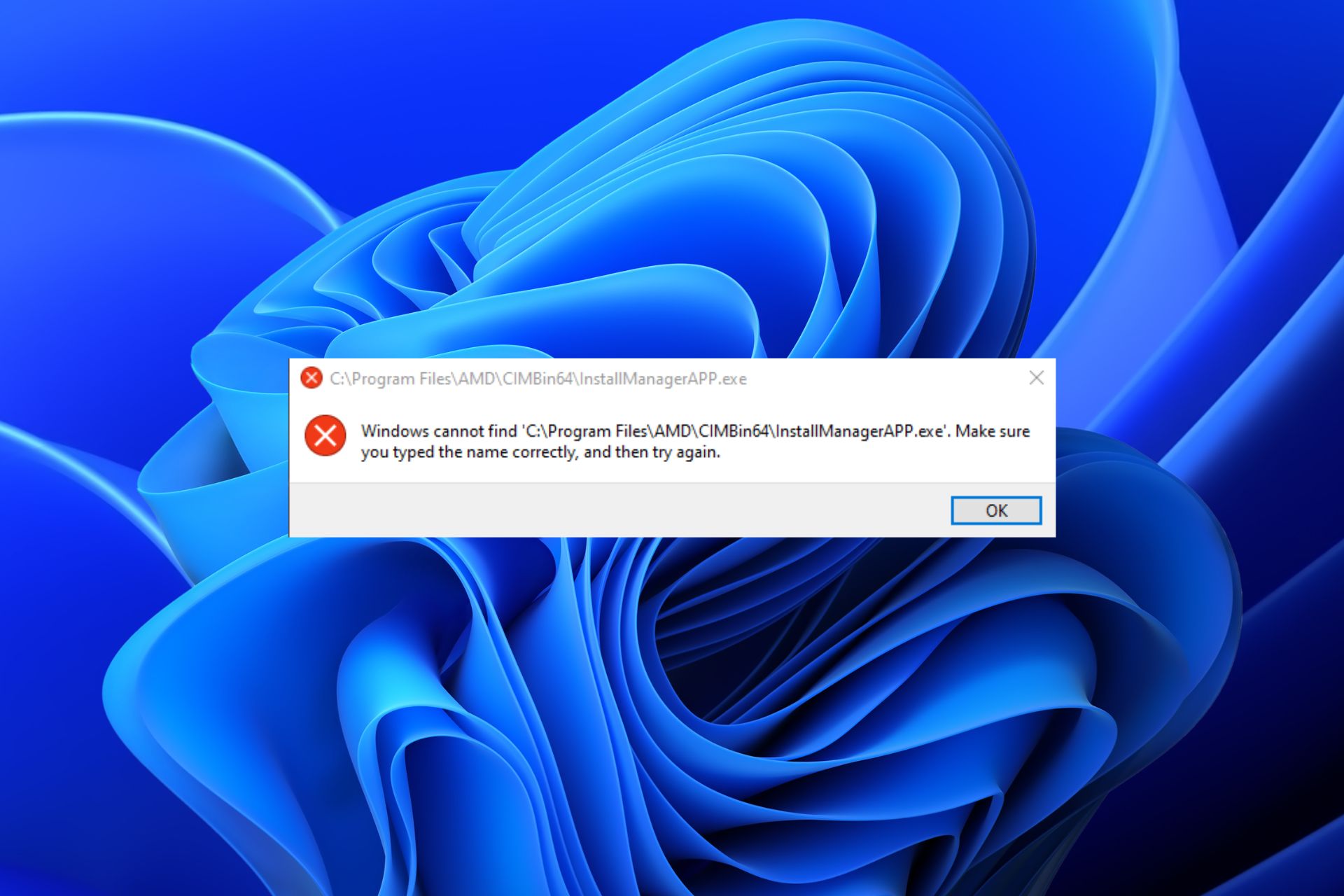
XINSTALL BY CLICKING THE DOWNLOAD FILE
This software will repair common computer errors, protect you from file loss, malware, hardware failure and optimize your PC for maximum performance. Fix PC issues and remove viruses now in 3 easy steps:
- Download Restoro PC Repair Tool that comes with Patented Technologies (patent available here).
- Click Start Scan to find Windows issues that could be causing PC problems.
- Click Repair All to fix issues affecting your computer’s security and performance
- Restoro has been downloaded by 0 readers this month.
If you are using Windows, and you are trying to install AMD graphic drivers, then you might encounter the Windows cannot find bin64installmanagerapp.exe error.
Updating your graphic drivers is essential for our computers to work properly. For example, you might have noticed that when you try to play some games on your computer, the game doesn’t run smoothly or it crashes. This is due to incompatible or corrupted drivers.
Why can’t I find Bin64installmanagerapp.exe?
If you’re wondering why the Windows cannot find bin64installmanagerapp.exe error is appearing on your screen, here are some possible reasons:
- Corrupt files – If you accidentally delete or move a file and don’t save it elsewhere first, then that file will become corrupted if it’s not recovered. This could be a corrupted registry entry or a damaged hard drive sector.
- Incompatible drivers – If you are using a new graphics card or a new version of your existing graphics card, then it may not be compatible with the install manager.
- Firewall restriction – If you have an antivirus program or firewall, the installation process may have been blocked by your firewall.
- Outdated OS – This can happen if you are using an old version of Windows or the previous installation was interrupted.
Where is Bin64?
The AMD Catalyst Control Center is a desktop application developed by AMD that allows users to configure their graphics card and monitor the performance of their computers. It also allows users to view information about their computer’s hardware and software.
The AMD Catalyst Control Center is designed to work with all brands of ATI Radeon graphics cards and select AMD A-Series APUs. AMD Catalyst Control Center provides a number of tools to help users configure their ATI graphics card and Bin64 is part of the software component. These include:
- Software Update – This feature allows users to update their drivers in order to get the latest features and bug fixes from AMD. The software will automatically detect any new updates when run, and prompt you to install them if applicable.
- 3D Application Settings – This tool allows users to customize various settings for 3D applications like video games or applications. Users can choose between various resolutions, color depth, and refresh rates depending on their needs.
- Video Overlay – This feature allows users to change how they see their desktop while using their computer. For example, if you have multiple monitors connected together, this tool will allow you to display a picture-in-picture window showing what’s happening on your second screen within your primary monitor’s space.
If you have downloaded the Installmanager app, you should be able to find it in the following location:
C:Program FilesAMDCIMBIN64
How can I fix Bin64 InstallManagerapp.exe missing?
1. Manually install the AMD driver
- Navigate to your browser and download the AMD Graphic driver.
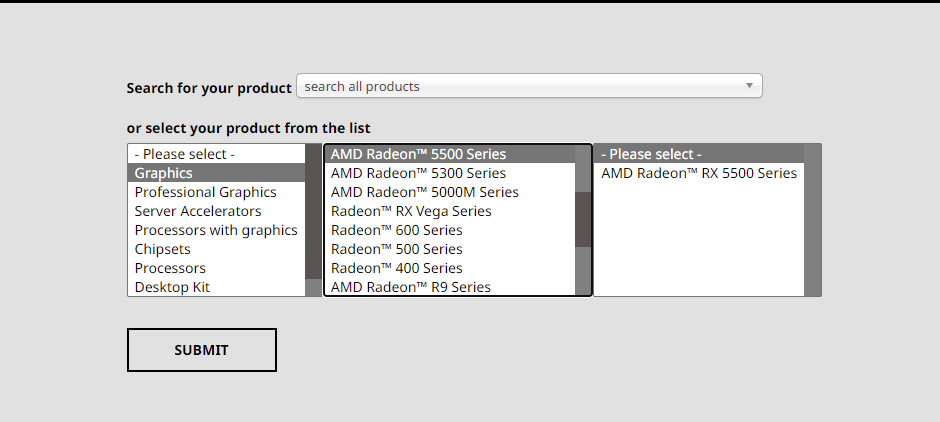
- Next, download the DDU. (Your firewall should be off).
- Locate the AMD folder and delete all the contents to get rid of any leftover files.
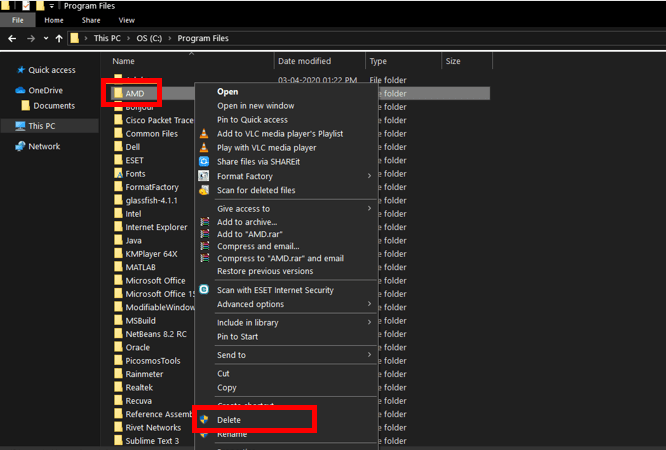
- Now, hit Windows, type in Control Panel, and click Open.
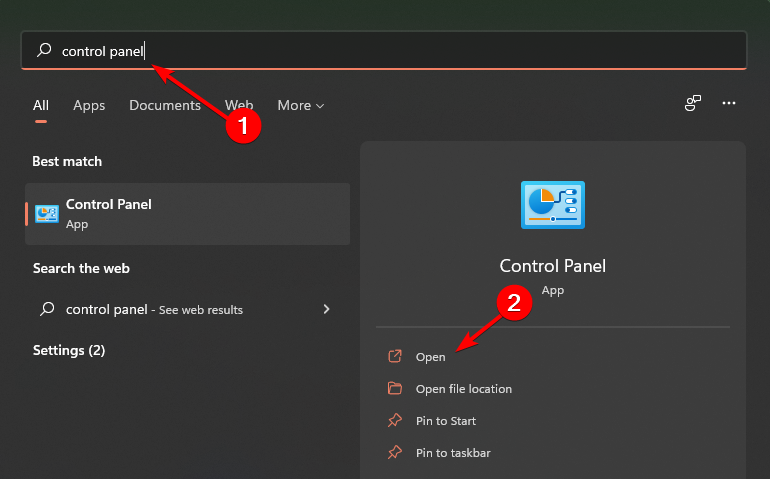
- Select Uninstall a Program under Programs.

- Find the AMD Graphic Drivers and select Uninstall.
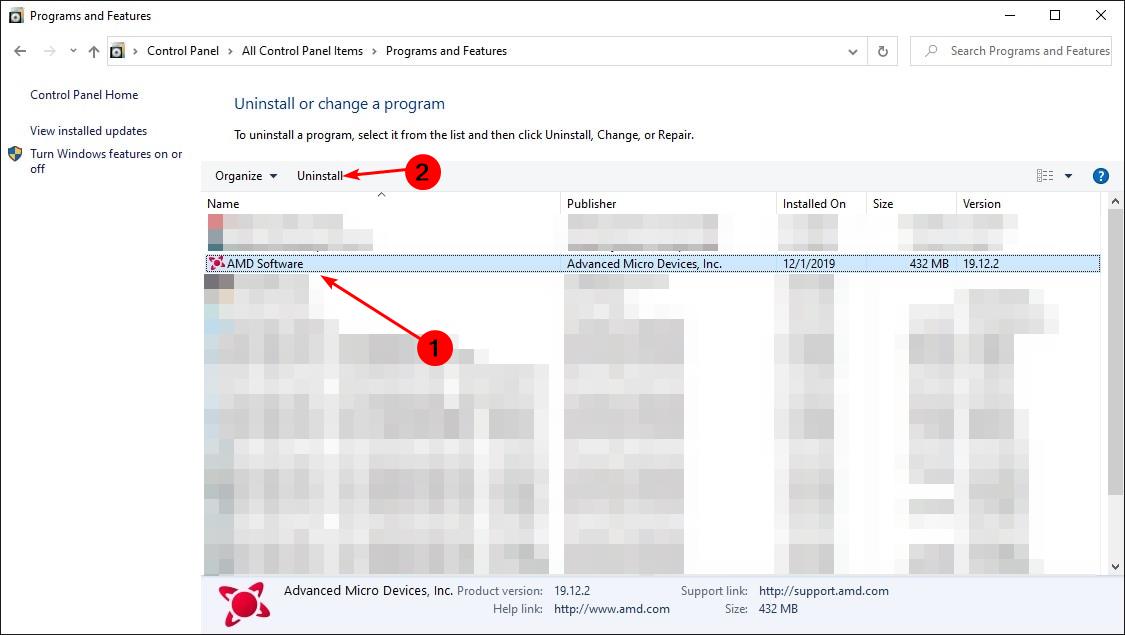
- Start Windows in Safe Mode then run the DDU program.
- Next, install the drivers downloaded in 1 above.
- Restart your PC and check whether the error is still there.
Some PC issues are hard to tackle, especially when it comes to corrupted repositories or missing Windows files. If you are having troubles fixing an error, your system may be partially broken.
We recommend installing Restoro, a tool that will scan your machine and identify what the fault is.
Click here to download and start repairing.
Performing a clean install in Safe Mode allows you to check whether there is an underlying issue preventing the installation.
2. Run DISM and SFC commands
- Hit the Windows key, type cmd in the search bar, and click Run as administrator.

- Type the following command and press Enter:
sfc /scannow
- Now type the following command and press Enter:
DISM /Online /Cleanup-Image /ScanHealth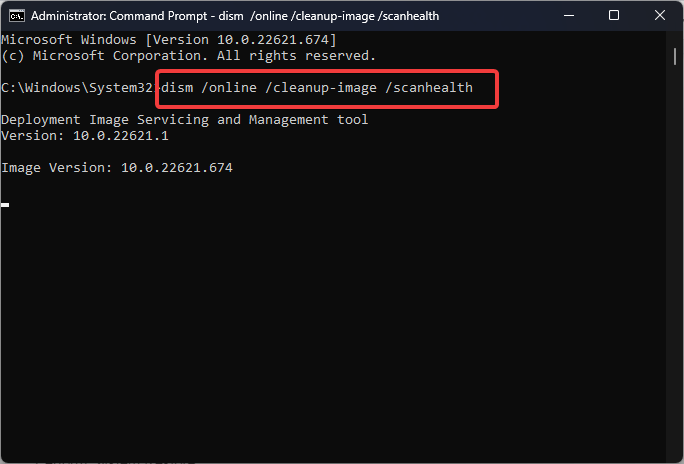
- Restart your PC.
If you don’t necessarily want to proceed with the manual steps, you can easily try an automated method such as the Restoro software.
This program will thoroughly scan your device for damaging elements or crashing apps and then will try to replace them with healthy parts from its up-to-date database.

Restoro
Scan your PC and repair damaged parts with Restoro to keep your operating system in a healthy state.
3. Disable the firewall temporarily
- Hit the Windows button, type Windows Security in the search bar, and click Open.

- Click on Firewall & network protection then select Public network.
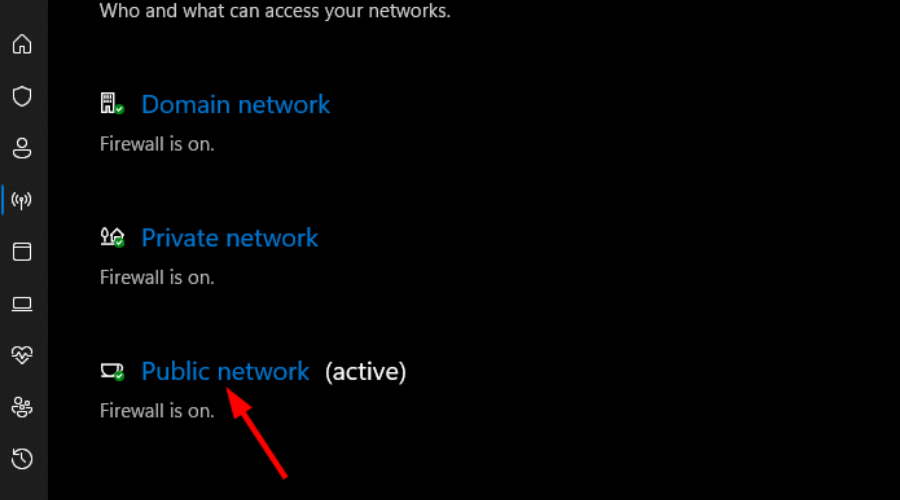
- Locate Microsoft Defender Firewall and toggle the off button.
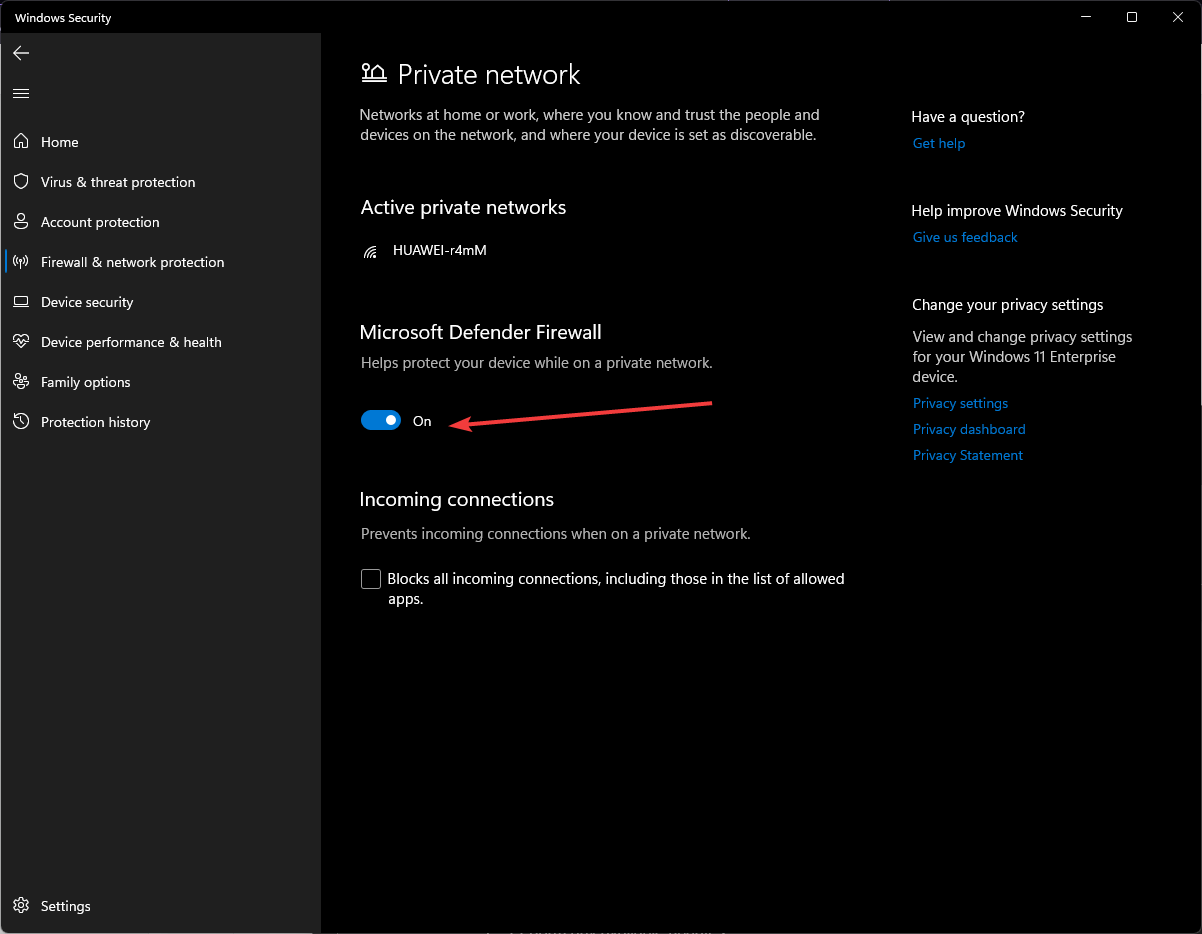
- Is Windows 11’s widget picker getting new animations?
- winbio.dll Missing or Not Found: How to Fix It
- Windows efficiency mode is making apps unusable for some
- When will you be able to access the SD card on WSA?
- How to create & customize organizational charts in Visio
4. Uninstall the latest Windows updates
- Press the Windows + I keys simultaneously to open Settings.

- Navigate to Windows Updates and go to Update history.
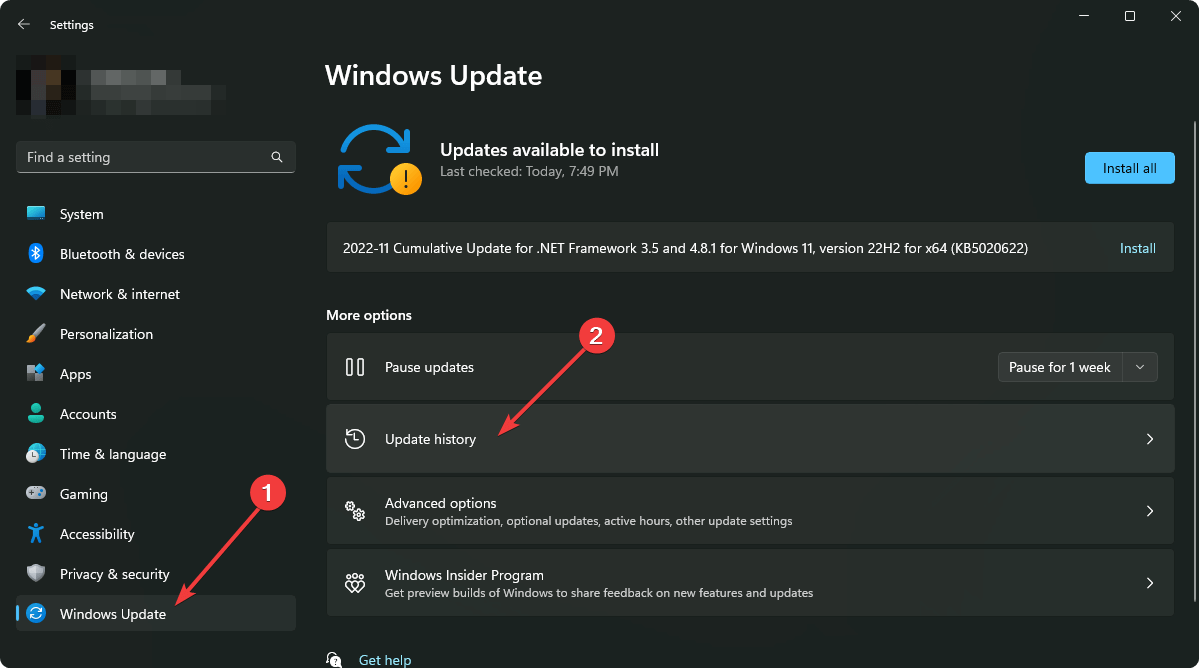
- Click on Uninstall updates.
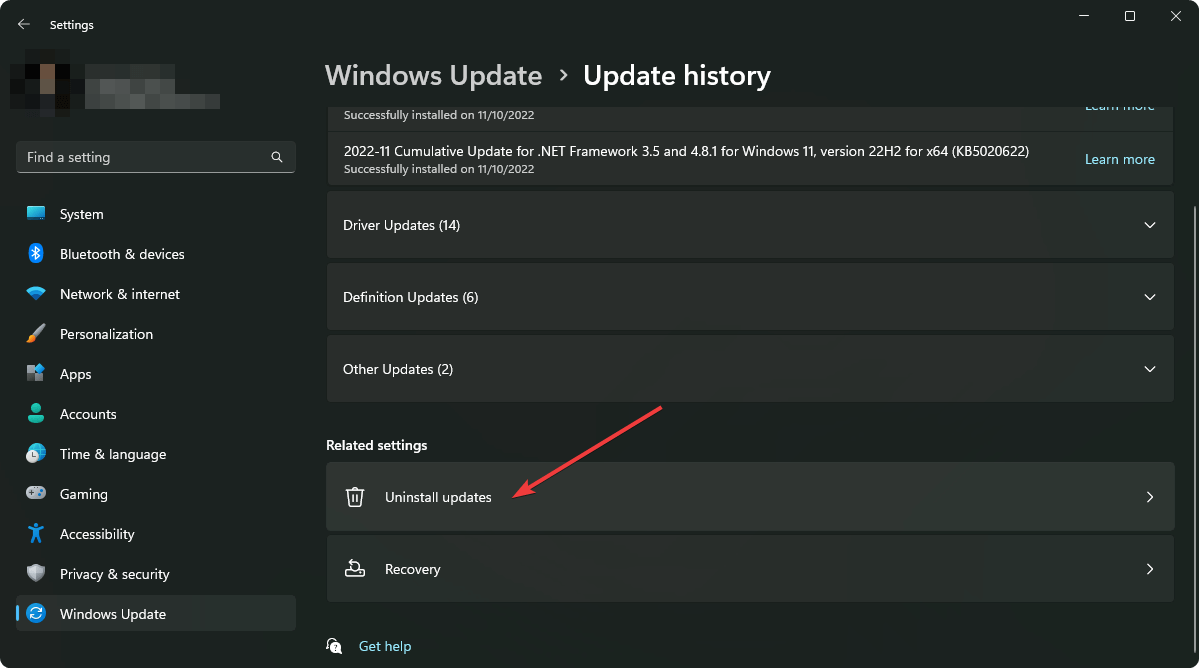
- Select the most recent update then click Uninstall.
5. Update your OS
- Hit the Windows key and select Settings.

- Click on Windows Update, then select Check for updates.

- Download and install if any are available.
If you’re still getting Windows cannot find Bin64installmanagerapp.exe error after performing all these recommended steps, you should try resetting your PC.
In the worst-case scenario, you may have to perform a clean install of Windows as it is possible your version was corrupted during installation.
Should you encounter any other AMD driver installation issues, we have a comprehensive guide to that effect to help you resolve the majority of them.
And in case you are done with AMD drivers and want to try others in the market, we have a resourceful list of the best Windows 11 graphic cards that promise you an unmatched experience.
Let us know if you have been able to fix this issue in the comment section below.
Still having issues? Fix them with this tool:
SPONSORED
If the advices above haven’t solved your issue, your PC may experience deeper Windows problems. We recommend downloading this PC Repair tool (rated Great on TrustPilot.com) to easily address them. After installation, simply click the Start Scan button and then press on Repair All.
![]()
